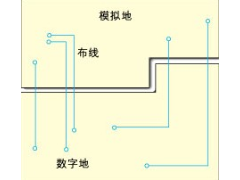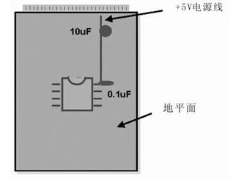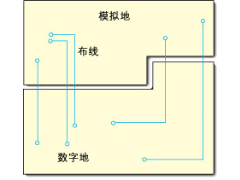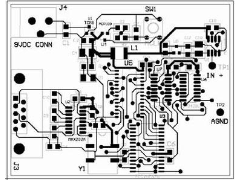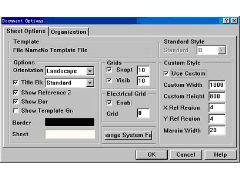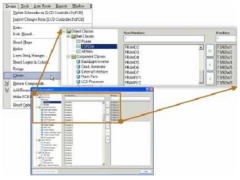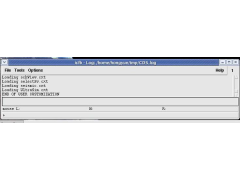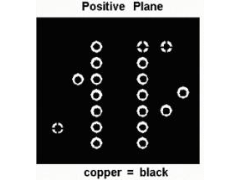说到电源,真是头疼,设计2410板子的PCB之初不知道电源应该怎么设,所有也就放下了,后来在看书的过程中也接触到了铺铜,但是没有细看,结果是用时才知道很重要,为了加深理解,需要写下这篇学习的过程。
首先要理解什么是正片和负片
,结合网上的资料来理解一下:
- 正片实际就是能在底片上能看到的就是存在的
- 负片实际上就是在底片看到的就是不存在的
呵呵,梳理一下,正片和负片从名字上就看出是相反的,下面的二张图最能说明区别了,很容易理解。
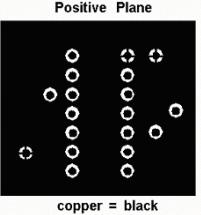
上图是正片,黑色部分是铺铜,白色部分是过孔和焊盘。
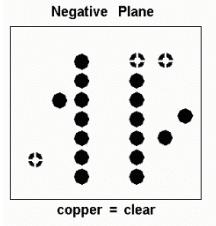
上图是负片,白色空白部分是铺铜,而黑色区域是过孔或者焊盘。
- 正片的优点是如果移动元件或者过孔需要重新铺铜,有较全面的DRC校验。
- 负片的优点是移动元件或者过孔不需重新铺铜,自动更新铺铜,没有全面的DRC校验。
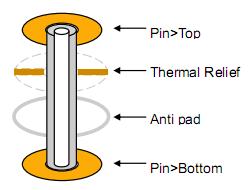
可以在上图看到热风焊盘,分为正热风焊盘和负热风焊盘

这二种焊盘是针对内层中的正片或者负片的。也可以在选择焊盘时预览。
接着要理解动态铜箔和静态铜箔的概念和区别
所谓动态就是能自动避让元件或者过孔,所谓静态就是要手动避让,其实他们有不同的设置主要是对动态铜箔的设置,可以通过shape->Global Dynamic Params来设置铜箔的参数。
铺铜的主要步骤是建立Shape.
我们先学习一下如何建立Shape,可以在菜单栏上看到Shape
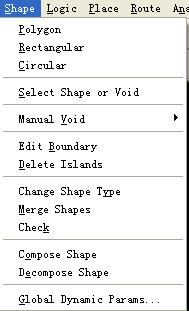
下面根据Cadence的一本书中的实例来看看,如何为平面层建立Shape。
使用Shape的菜单项为VCC电源层建立Shape
点击Shape->Polygon命令,并在options选项中设置为下。
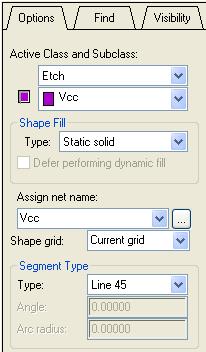
注意Assign net name我们设置新建的Shape的网络名为Vcc并且为静态的Static solid,然后在Route Keepin区域中沿着边缘绘制出这个Shape形状。
使用Z-copy命令为GND地层建立Shape
在Edit-Z-Copy命令
修改Options如图
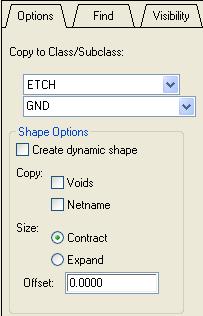
然后点击刚才设置的VCC的Shape创建完毕。
选择Shape菜单中的Select Shape or Void,然后用鼠标选中刚才创建的GND shape并右键选中Assign Net为复制成的GND Shape创建网络名,具体的Options为
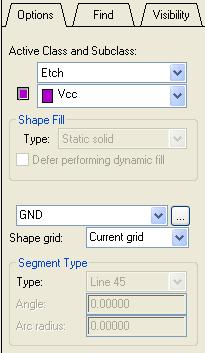
至此我们使用二种方法制作了VCC和GND的Shape 。
-
怎样设计一块好的PCB板2012年07月28日 59
-
高速PCB设计指南(三)2013年03月27日 140
-
PCB布线设计(二)2013年03月23日 38
-
混合信号PCB的分区设计2013年03月04日 23
-
高速PCB设计指南(六)2012年12月29日 25
-
PCB布线设计(一)2012年10月22日 13
-
高速PCB设计指南(五)2012年10月15日 15
-
电气安全距离要求及分类2012年09月06日 273
-
PROTEL 99SE的打印设置2013年02月08日 381
-
Protel dxp等长走线2013年01月02日 329
-
Cadence 中添加工艺库文件步骤2013年01月16日 280
-
电气安全距离要求及分类2012年09月06日 273
-
在ORCAD中整体修改网络名称2012年07月26日 173
-
Allegro铺铜的学习2012年12月05日 171
-
Altium Designer焊盘为梅花状连接,过孔为直接连接的方法2013年01月25日 159
-
差分信号线的分析和LAYOUT2012年09月16日 144